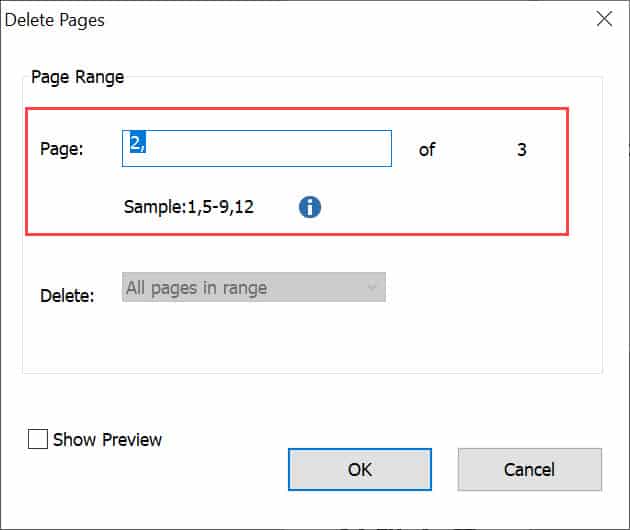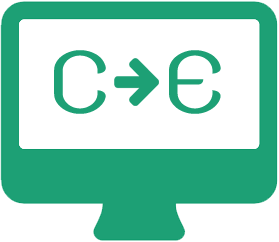วิธีลบหน้า PDF ออกด้วยโปรแกรม Foxit PhantomPDF โดยจะอธิบายเกี่ยวกับการลบหน้า PDF ที่ละหน้าและลบแบบหลายหน้า ซึ่งมีวิธีดังนี้
วิธีลบ PDF ที่ละหน้า
1.เปิดไฟล์ PDF ขึ้นมาด้วยโปรแกรม Foxit PhantomPDF จากนั้นเลือกเมนู Thumbnail
2.เลือกหน้า PDF ที่ต้องการลบแล้วคลิ๊กขวาที่หน้า PDF นั้น
3.จากนั้นจะมีเมนูขึ้นมาให้เลือก Delete Page…
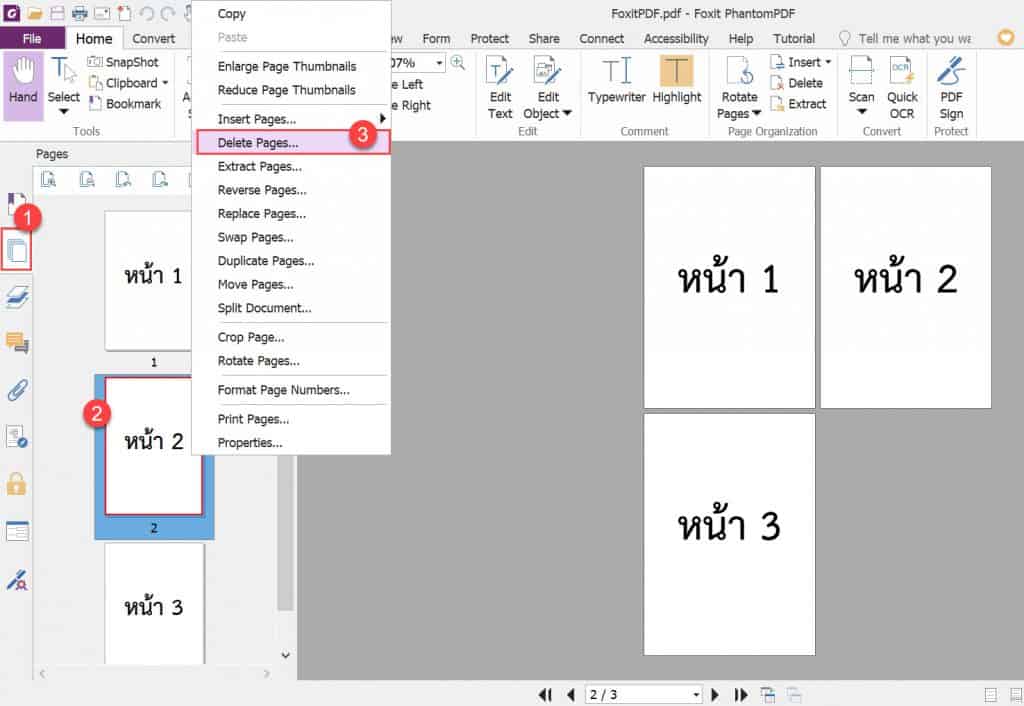
4.จากนั้นจะแสดงหน้าจอ Delete Page ให้กดปุ่ม OK
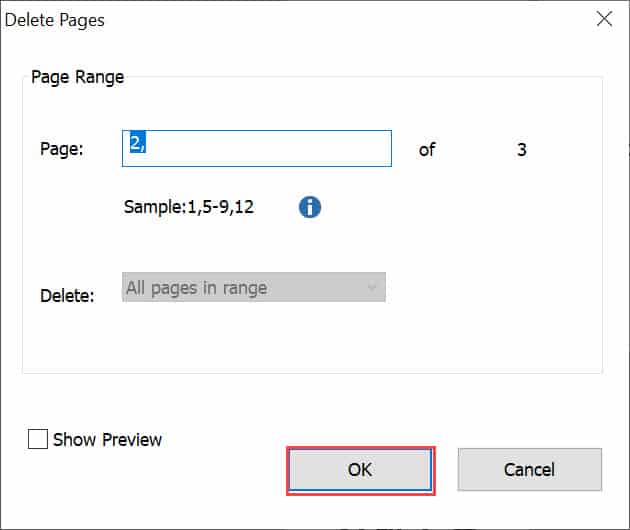
วิธีลบ PDF ที่ละหลายหน้า
1.เปิดไฟล์ PDF ขึ้นมาด้วยโปรแกรม Foxit PhantomPDF จากนั้นเลือกเมนู Thumbnail
2.เลือกหน้า PDF ที่ต้องการลบ โดยกด Ctrl ค้างไว้แล้วกดเลือก PDF ที่ละหน้า แล้วคลิ๊กขวาที่หน้า PDF นั้น หรือหากต้องการเลือกหน้าที่ต่อกันให้กด Shift ข้างไว้แล้วเลือกหน้าแรก และหน้าสุดท้าย
3.จากนั้นจะมีเมนูขึ้นมาให้เลือก Delete Page…
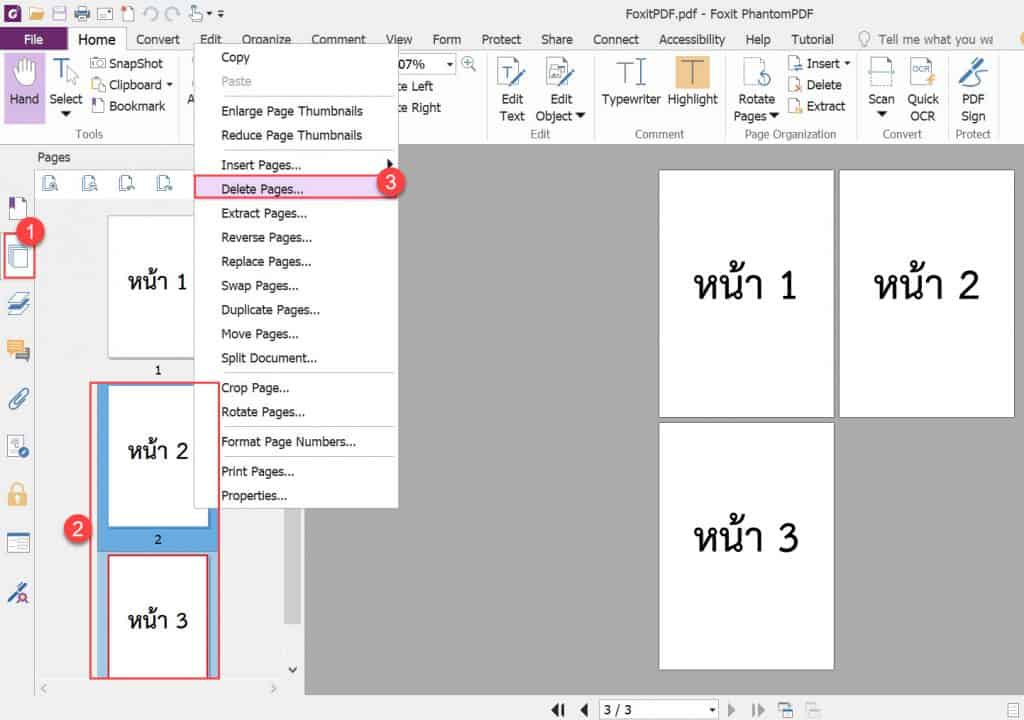
4.จากนั้นจะแสดงหน้าจอ Delete Page ให้กดปุ่ม OK
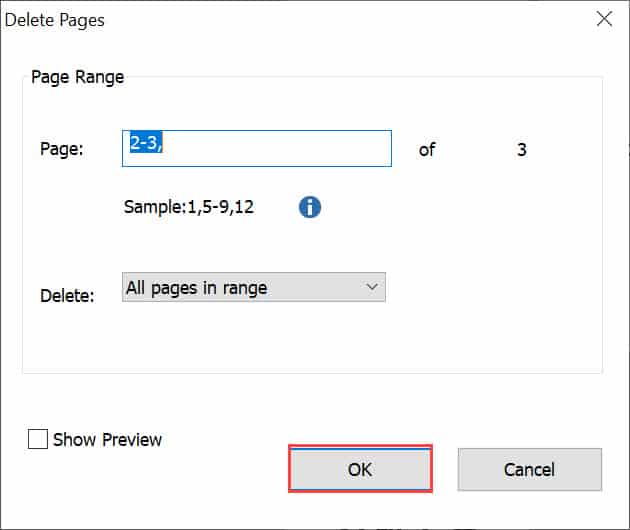
อธิบายเพิ่มเติม
1.สามารถใช้แท็ป Organize และเลือกเมนูไอคอน Delete
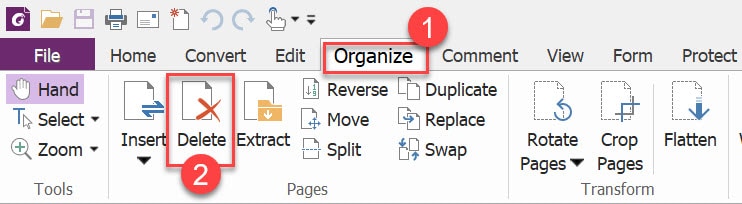
2.การลบหน้า PDF ในหน้าจอ Delete Page สามารถระบุหน้าที่ต้องการลบได้ เช่น 1,5-9,12 ความหมายคือจะลบ หน้า 1, หน้า 5 6 7 8 9 และหน้า 12